Πολλοί χρήστες των Windows βρέθηκαν στην κατάσταση να πρέπει να αντιμετωπίσουν ένα σφάλμα Blue Screen of Death. Αυτά τα μηνύματα σφάλματος είναι δυσάρεστα και ανάλογα με το πότε ενεργοποιούνται, μπορεί να οδηγήσουν σε απώλεια δεδομένων ή ακόμα και σε μόνιμη βλάβη του συστήματος ή του υλικού.
Ωστόσο, ορισμένα σφάλματα Blue Screen of Death είναι πιο συνηθισμένα από άλλα και έχουμε συγκεντρώσει μια λίστα με τα 10 πιο συνηθισμένα σφάλματα που μπορεί να έχουν αντιμετωπίσει οι χρήστες των Windows.
Φέρνοντάς τα όλα σε μια λίστα, ελπίζουμε να διευκολύνουμε όλους να βρουν λύσεις σε οποιοδήποτε σφάλμα Blue Screen of Death τους μαστίζει.
Πίνακας περιεχομένων
Τι είναι η μπλε οθόνη του θανάτου;
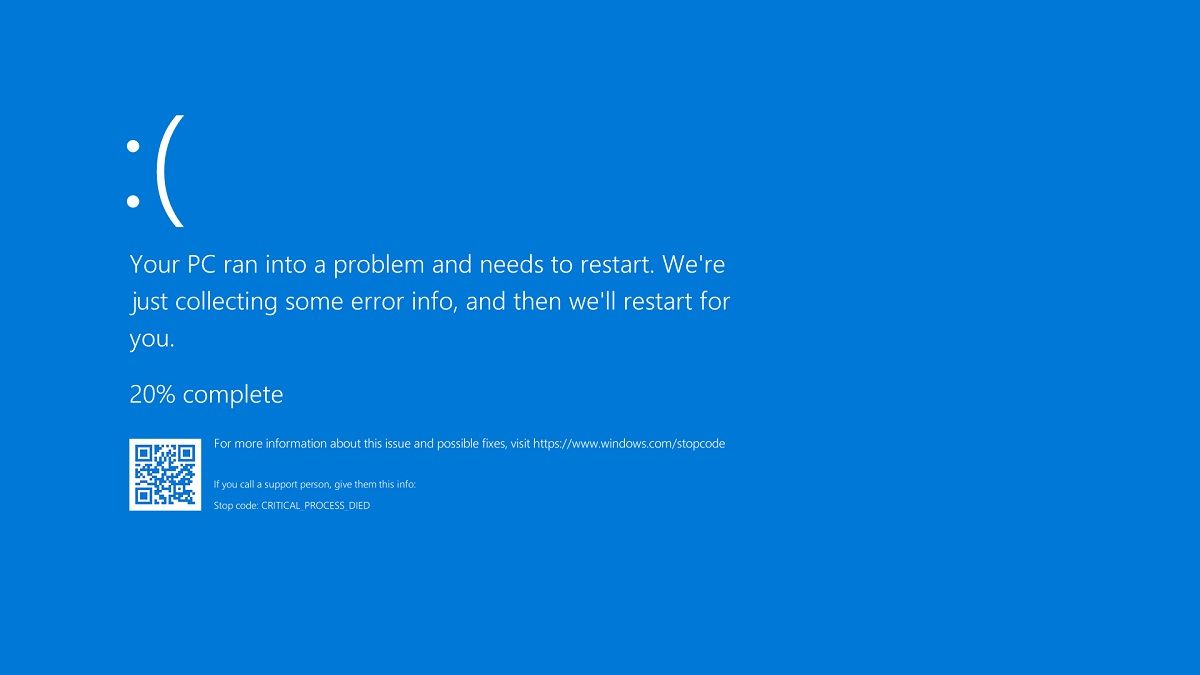
Η μπλε οθόνη θανάτου (συνήθως συντομογραφείται ως BSoD) είναι μια οθόνη κρίσιμου σφάλματος που εμφανίζεται μόνο στα λειτουργικά συστήματα Microsoft Windows και ReactOS.
Αυτές οι οθόνες σφαλμάτων εμφανίζονται σε περίπτωση θανατηφόρου σφάλματος συστήματος και περιέχουν βασικές πληροφορίες που επιτρέπουν στους χρήστες, με ή χωρίς τη βοήθεια εξειδικευμένων εργαλείων εντοπισμού σφαλμάτων, να εντοπίσουν τη βασική αιτία της συντριβής.
Κάθε φορά που το λειτουργικό σας σύστημα φθάνει σε κατάσταση στην οποία δεν μπορεί πλέον να λειτουργήσει με ασφάλεια, προγραμματίζεται να σβήσει εντελώς για να αποτρέψει περαιτέρω δεδομένα στο σύστημα ή απώλεια δεδομένων. Αυτοί οι άμεσοι τερματισμοί λειτουργίας είναι αυτοί που οι χρήστες έχουν αρχίσει να αποκαλούν σφάλματα συστήματος.
Πώς να βρείτε και να διαγνώσετε σφάλματα BSoD
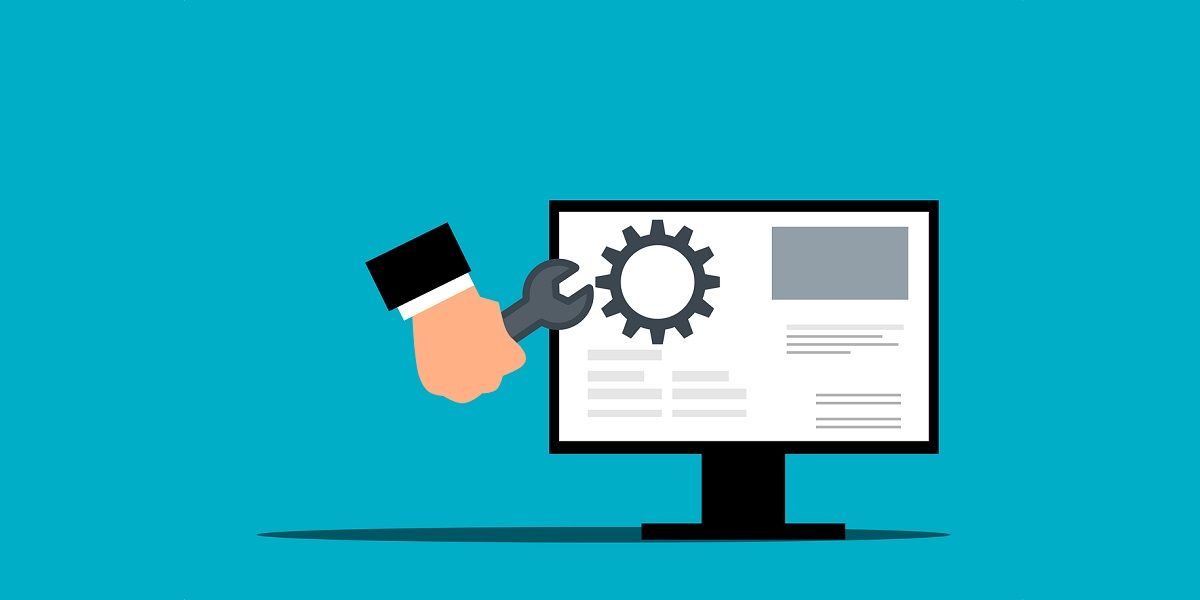
Με τόσα πολλά διαθέσιμα σφάλματα BSoD, ο μόνος τρόπος για να διασφαλίσετε ότι ακολουθείτε τις σωστές λύσεις είναι να προσδιορίσετε με ποιο σφάλμα BSoD αντιμετωπίζετε.
Αυτό γίνεται με την ανάλυση των αρχείων ένδειξης σφαλμάτων μνήμης που δημιουργεί το σύστημά σας των Windows μετά από κάθε BSoD. Μόλις αποκτήσετε ένα προβάδισμα σχετικά με το τι προκαλεί το BSoD, μπορείτε να δοκιμάσετε μερικές από τις πιο συνηθισμένες επιδιορθώσεις για τα BSoD.
Λίστα με τα πιο κοινά σφάλματα BSoD
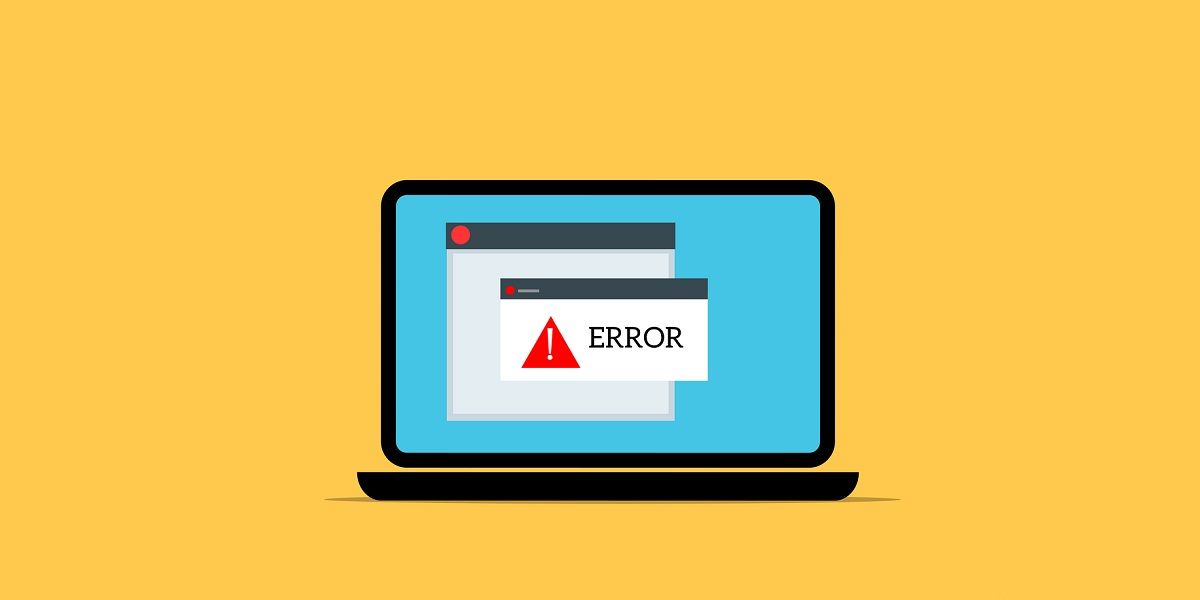
Υπάρχουν πολλές αιτίες για αυτά τα θανατηφόρα σφάλματα συστήματος, επομένως εφαρμόστηκε ένα σύστημα αναγνώρισης για να βοηθήσει τους χρήστες να αντιμετωπίσουν τα σφάλματα BSoD με βάση τη βασική τους αιτία.
Αυτό το σύστημα αναγνώρισης έρχεται ως κωδικός σφάλματος (συνήθως εμφανίζεται ως αλφαριθμητικός κωδικός) ή ως μήνυμα σφάλματος. Όπως μπορείτε να φανταστείτε, ορισμένα σφάλματα BSoD είναι πιο συνηθισμένα από άλλα. Έτσι, η παρακάτω λίστα θα περιέχει μερικά από τα πιο συχνά συναντώμενα σφάλματα BSoD.
Συμπεριλάβαμε μια σύντομη περιγραφή για καθένα από αυτά και συνδέσμους σε ειδικά άρθρα που θα διδάξουν όλα όσα χρειάζεται να ξέρετε για τον χειρισμό του συγκεκριμένου κωδικού σφάλματος BSoD.
1. ΔΕΝ ΧΕΙΡΙΖΕΤΑΙ ΕΞΑΙΡΕΣΗ ΝΗΜΑΤΟΣ ΣΥΣΤΗΜΑΤΟΣ
Αναμφισβήτητα ένα από τα πιο συνηθισμένα σφάλματα BSoD εκεί έξω, το σφάλμα SYSTEM THREAD NOT HANDLED εμφανίζεται κυρίως λόγω ξεπερασμένων, μη συμβατών ή ελαττωματικών προγραμμάτων οδήγησης.
Ένας από τους λόγους για τους οποίους αυτός ο συγκεκριμένος κωδικός διακοπής είναι τόσο πονοκέφαλος είναι ότι πολλοί οδηγοί μπορεί να ευθύνονται ταυτόχρονα, γεγονός που καθιστά δύσκολο για τους χρήστες να εντοπίσουν τους ενόχους.
Ευτυχώς, ένα καλό εργαλείο αναζήτησης σφαλμάτων των Windows μπορεί να βοηθήσει στον εντοπισμό του προγράμματος οδήγησης που ευθύνεται.
Είναι ένα τυπικό σφάλμα BSoD που μπορεί να διορθωθεί με τα πιο συνηθισμένα μέσα, όπως η ενημέρωση προγραμμάτων οδήγησης ή με την εκτέλεση του Εργαλείου διάγνωσης μνήμης των Windows.
2. SYSTEM_SERVICE_EXCEPTION
Αυτό το ακόλουθο σφάλμα BSoD ονομάζεται σφάλμα SYSTEM_SERVICE_EXCEPTION και ακόμη ένας από αυτούς τους κωδικούς διακοπής που πολλοί από εσάς πιθανότατα έχετε ήδη αντιμετωπίσει μέχρι τώρα.
Οι πιο συνηθισμένες αιτίες για αυτό το συγκεκριμένο σφάλμα BSoD περιλαμβάνουν σφάλματα GUI, ελαττωματικά, παλιά ή κατεστραμμένα προγράμματα οδήγησης, ακόμη και κατεστραμμένα αρχεία συστήματος.
Εκτός από τις τυπικές λύσεις που θα ακολουθούσατε συνήθως όταν αντιμετωπίζετε σφάλματα BSoD, η απεγκατάσταση του πρόσφατα εγκατεστημένου λογισμικού μπορεί επίσης να βοηθήσει. Δυστυχώς, σε ακραίες περιπτώσεις, ίσως χρειαστεί να επαναφέρετε το σύστημα Windows 10 για να εξαλείψετε εντελώς αυτό το σφάλμα.
3. Unmountable Boot Volume
Περιστασιακά, θα συναντήσετε σφάλματα κωδικού διακοπής που θα σας δώσουν μια υπόδειξη για το τι τα προκαλεί μόνο από το όνομά τους.
Η περίπτωση του σφάλματος κωδικού διακοπής του Unmountable Boot Volume παρουσιάζεται όταν ο υπολογιστής σας με Windows δεν μπορεί να φορτώσει σωστά από τη μονάδα εκκίνησης. Λόγω της φύσης αυτού του σφάλματος κωδικού διακοπής, συνήθως θα το συναντήσετε κάθε φορά που προσπαθείτε να εκκινήσετε τον υπολογιστή σας και δεν θα ενεργοποιηθεί τυχαία ενώ ο υπολογιστής βρίσκεται ήδη σε λειτουργία.
Οι περισσότερες λύσεις για αυτό το συγκεκριμένο σφάλμα κωδικού διακοπής περιλαμβάνουν τη διόρθωση του τόμου εκκίνησης με τον ένα ή τον άλλο τρόπο, την επιδιόρθωση των αρχείων εγκατάστασης των Windows ή τη διάγνωση της συνολικής υγείας του συστήματός σας.
4. Κωδικός σφάλματος Windows 10 0xc00000e
Ένα ακόμη σφάλμα BSoD που ενεργοποιείται κατά την εκκίνηση του συστήματος, ο κωδικός διακοπής των Windows 0xc00000e, προκαλείται κυρίως από προβλήματα υλικού ή κατεστραμμένα αρχεία συστήματος που εμποδίζουν τη σωστή εκκίνηση του λειτουργικού σας συστήματος.
Ενεργοποιείται ανεξάρτητα από το αν τα αρχεία των Windows είναι αποθηκευμένα σε σκληρό δίσκο ή SSD και η αντιμετώπιση προβλημάτων αυτού του κωδικού σφάλματος είναι αρκετά τυπική.
Η λίστα των λύσεων περιλαμβάνει επιδιορθώσεις που σχετίζονται με λογισμικό, όπως η επαναφορά του BIOS, η χρήση του Εργαλείου αυτόματης επιδιόρθωσης των Windows ή η κύρια εγγραφή εκκίνησης. Σε περίπτωση που πιστεύετε ότι πρόκειται για πρόβλημα υλικού, η αλλαγή της μπαταρίας CMOS μπορεί επίσης να βοηθήσει.
5. Κωδικός διακοπής διαχείρισης μνήμης
Ένα άλλο εξαιρετικό παράδειγμα σφάλματος BSoD που σας ενημερώνει για τη βασική αιτία είναι ο Κωδικός διακοπής διαχείρισης μνήμης. Γνωστός και ως κωδικός διακοπής των Windows 0x0000001A, ενεργοποιείται κάθε φορά που υπάρχει κάποιο πρόβλημα με την ικανότητα του συστήματος των Windows να χειρίζεται τη διαχείριση της μνήμης.
Αυτά τα ζητήματα μπορεί να έχουν πολλές αιτίες, αλλά οι πιο συνηθισμένες περιλαμβάνουν ελαττωματική μνήμη RAM, προγράμματα οδήγησης ή λογισμικό, προβλήματα υλικού, κατεστραμμένα αρχεία συστήματος, ακόμη και σφάλματα δίσκου.
Η λίστα των λύσεων είναι αρκετά τυπική, από την ενημέρωση του λειτουργικού συστήματος ή των προγραμμάτων οδήγησης έως την εκτέλεση διαγνωστικών εργαλείων όπως το CHKDSK ή το SFC.
6. Σφάλμα Bad System Config Info
Ορισμένα σφάλματα BSoD είναι πιο προσιτά στη διόρθωση από άλλα, και ενώ το σφάλμα διακοπής κώδικα Bad System Config Info είναι ευρέως διαδεδομένο, είναι εξίσου εύκολο να αντιμετωπιστεί, ακόμη και από άτομα χωρίς τεχνική εμπειρία.
Γνωστό και ως κωδικός διακοπής των Windows 0x00000074, το προκαλούν κυρίως ελαττωματικές διαμορφώσεις συστήματος, αλλά τα καλά νέα είναι ότι μερικές φορές αρκεί ακόμη και μια απλή επανεκκίνηση του συστήματος για να ξεπεραστεί αυτό το σφάλμα.
7. Η κρίσιμη διαδικασία πέθανε
Το λειτουργικό σύστημα Windows χρησιμοποιεί πολλές κρίσιμες διεργασίες που εκτελούνται στο παρασκήνιο για να λειτουργήσει σωστά. Κάθε φορά που μία ή περισσότερες από αυτές τις διεργασίες σταματούν ξαφνικά, πιθανότατα θα συναντηθείτε με το σφάλμα κωδικού διακοπής Critical Process Died (κωδικός διακοπής των Windows 0x000000EF).
Η λίστα με τα πράγματα που μπορούν να προκαλέσουν ξαφνική διακοπή μιας κρίσιμης διαδικασίας ποικίλλει, από ελαττωματικά προγράμματα οδήγησης, κακόβουλο λογισμικό, σφάλματα μνήμης, ακόμη και σκόνη σε συγκεκριμένα εξαρτήματα του υπολογιστή.
Δυστυχώς, αυτό σημαίνει επίσης ότι η λίστα των λύσεων είναι εξίσου μεγάλη, ξεκινώντας από απλά πράγματα όπως η επανεκκίνηση του υπολογιστή σας έως πιο περίπλοκες λειτουργίες όπως η ενημέρωση του BIOS σας.
8. Σφάλμα nvlddmkm.sys
Μερικές φορές, δεν ευθύνονται τα ελαττωματικά αρχεία συστήματος για τα σφάλματα BSoD, αλλά αντίθετα χρησιμοποιούν συγκεκριμένα στοιχεία υπολογιστή από συγκεκριμένες μάρκες.
Για παράδειγμα, οι κάτοχοι των GPU της NVIDIA ενδέχεται μερικές φορές να αντιμετωπίσουν το σφάλμα κώδικα διακοπής nvlddmkm.sys. Τα καλά νέα είναι ότι επειδή πρόκειται για ένα τέτοιο συγκεκριμένο σφάλμα κωδικού διακοπής, περιορίζει σημαντικά τη λίστα των λύσεων που πρέπει να προσπαθήσετε να αντιμετωπίσετε το πρόβλημα.
Η ενημέρωση των Windows ή μόνο των προγραμμάτων οδήγησης της κάρτας γραφικών μπορεί να βοηθήσει στην επίλυση των προβλημάτων. Η πλήρης επανεγκατάσταση των προγραμμάτων οδήγησης της κάρτας γραφικών μπορεί να λειτουργήσει εξίσου καλά.
Οι παίκτες θα πρέπει επίσης να εξετάσουν το ενδεχόμενο υποχρονισμού των GPU τους, καθώς αυτά τα επιπλέον FPS που μπορεί να κερδίσουν δεν αξίζει να κολλήσει το παιχνίδι όταν το χρειάζεστε περισσότερο.
9. WHEA_UNCORRECTABLE_ERROR (κωδικός διακοπής των Windows 0x0000124)
Ένας ακόμη κωδικός διακοπής που σχετίζεται με το υλικό, ο WHEA_UNCORRECTABLE_ERROR ενεργοποιείται κυρίως λόγω κατεστραμμένου υλικού και ζητημάτων θερμότητας ή τάσης. Ωστόσο, είναι σύνηθες να προκαλείται από ζητήματα προγραμμάτων οδήγησης, ελαττωματικά συστήματα ή αρχεία μητρώου.
Όπως συμβαίνει με τα περισσότερα άλλα σφάλματα κωδικού διακοπής, οι τυπικές λύσεις μπορούν επίσης να βοηθήσουν στην επίλυση αυτού του προβλήματος, όπως η χρήση του CHKDSK ή ο έλεγχος των προγραμμάτων οδήγησης.
Ωστόσο, λόγω της φύσης αυτού του συγκεκριμένου σφάλματος, σας συνιστούμε να εστιάσετε περισσότερο σε λύσεις που σχετίζονται με το υλικό, όπως να βεβαιωθείτε ότι όλα τα στοιχεία έχουν την κατάλληλη υποδοχή ή να επαναφέρετε το BIOS στις αρχικές του ρυθμίσεις, απενεργοποιώντας έτσι τυχόν overclocking που μπορεί να έχετε ενεργοποιήσει .
10. Εξαίρεση ελέγχου μηχανήματος
Τελευταίο αλλά εξίσου σημαντικό είναι το σφάλμα εξαίρεσης ελέγχου μηχανήματος, παρόμοιο με το σφάλμα WHEA που περιγράφηκε προηγουμένως.
Αυτό που κάνει αυτό το σφάλμα κωδικού διακοπής ιδιαίτερα δυσάρεστο είναι ότι είναι πολύ τυχαίο και γνωστό ότι ενεργοποιείται μια φορά και ποτέ ξανά. Αυτή η τυχαιότητα καθιστά ιδιαίτερα δύσκολη την αντιμετώπιση αυτού του σφάλματος, καθώς δεν υπάρχει προφανής λόγος για τον οποίο συμβαίνει αυτό. Το μόνο πράγμα για το οποίο είναι σίγουροι οι περισσότεροι χρήστες είναι ότι πιθανότατα πρόκειται για πρόβλημα που σχετίζεται με το υλικό.
Τούτου λεχθέντος, η λίστα των πιθανών επιδιορθώσεων είναι αρκετά μεγάλη και περιλαμβάνει να κάνετε σχεδόν ό,τι μπορείτε να φανταστείτε, από τον έλεγχο του συστήματός σας έως την επιδιόρθωση των προγραμμάτων οδήγησης σας και ακόμη και την εκτέλεση κάποιας συντήρησης που σχετίζεται με το υλικό.
Κατανόηση και υπέρβαση κοινών προκλήσεων BSoD
Τα 10 σφάλματα κωδικού διακοπής που αναφέρονται παραπάνω είναι τα πιο συνηθισμένα που έχουν αντιμετωπίσει οι χρήστες των Windows. Ωστόσο, δεν είναι οι μόνοι τριγύρω αφού συνολικά είναι πάνω από 500.
Συνολικά, ενώ τα σφάλματα BSoD είναι δυσάρεστα να τα συναντήσετε, να θυμάστε ότι υπάρχει πάντα μια λύση για καθένα από αυτά.

